PCの起動時にGoogleChromeが自動的に開きます
Google Chromeは人気のあるブラウザであり、Microsoftでさえ最近、 (Microsoft)MicrosoftEdgeブラウザをChromiumWeb(Chromium)プラットフォームに移行することを発表しました。これにより、最終的にGoogleChromeが強化されます(Google Chrome)。ただし、一部のユーザー(および私も気づいています)は、Windows11/10PCの起動時にChromeブラウザーが自動的に起動することを報告しています。(Chrome browser starts automatically)この問題に直面した場合、この問題の解決に役立ついくつかの提案があります。これらの提案は、 Chrome(Chrome)が起動時に最後のセッションからタブをリロードしている場合にも当てはまります。
PCの起動時にChrome(Stop Chrome)が自動的に開かないようにする
この問題を修正するために、次の5つの修正を確認します。
- GoogleChrome(Prevent Google Chrome)がバックグラウンドで実行されないようにする
- 無効にする'中断したところから続行'(Continue)
- Googleハングアウト拡張機能を修正する
- 高速タブ(Fast Tab)または高速ウィンドウクローズフラグ(Fast Windows Close Flag)を無効にする
- GoogleChromeをリセットします。
始める前に、 Windowsの起動時に(Windows)Chromeが自動的に起動(Startup)に設定されていないことを確認してください。スタートアップマネージャーアプリ(use a Startup Manager app)を使用して、スタートアップ時にアプリが開かないようにすることができます。再起動後にWindows10がプログラムを開くように設定されている(Windows 10 is set to open programs after a restart)かどうかを確認することもできます。
1] GoogleChrome(Prevent Google Chrome)がバックグラウンドで実行されないようにする
GoogleChromeブラウザを起動することから始めます。次に、右上隅のメニューボタンをクリックし、ドロップダウンから[ 設定]を選択します。(Settings.)
一番下までスクロール(Scroll)して、[詳細]という名前のボタンをクリックします。(Advanced.)
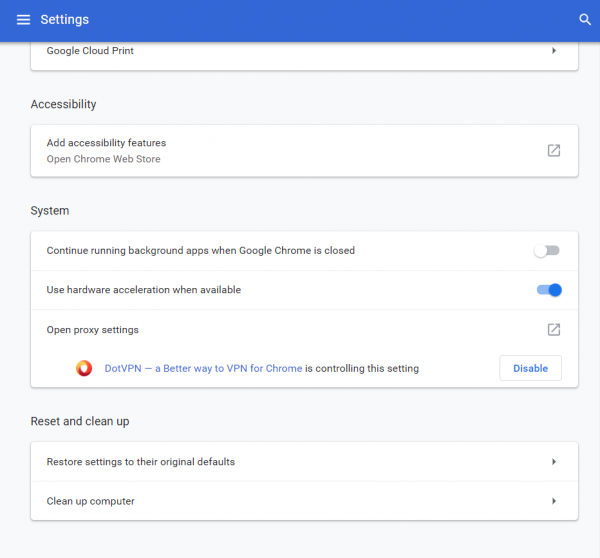
[システム (System, )]セクションで 、[ GoogleChromeを閉じたときにバックグラウンドアプリを実行し続ける(Continue running background apps when Google Chrome is closed)]の切り替えをオフにします 。
Google Chrome(RestartGoogle Chrome)を再起動し、問題が解決するかどうかを確認します。
2] 無効(Disable)にする'中断したところから続行する'(Continue)
GoogleChromeブラウザを起動します。次に、右上隅のメニューボタンをクリックし、ドロップダウンから[ 設定]を選択します。(Settings.)
一番下までスクロールして、[(Scroll)起動時(On startup.)]という名前のセクションをクリックします。
[特定のページまたはページのセットを開く(Open a specific page or set of pages.)]というラベルの付いたラジオボタンを選択し ます。

そのセクションにページがリストされていないことを確認してください。リストされている場合は、すべてのページを削除してください。
3] Googleハングアウト(Google Hangouts)拡張機能を修正(Fix)する
Google Chromeブラウザに(Google Chrome)Googleハングアウト(Google Hangouts)拡張機能がインストールされている場合は、上記の問題の原因である可能性があります。

Google Chromeブラウザ(Google Chrome Browser)からGoogleハングアウトをオフにし、削除して再インストールし(turn off, remove and reinstall Google Hangouts)、問題が解決するかどうかを確認できます。
4] 高速タブ(Disable Fast Tab)または高速ウィンドウクローズフラグを無効にする(Fast Windows Close Flag)
Chromeのアドレスバーに chrome://flags/#enable-fast-unload と入力し、 Enterキー(Enter)を押します。
GoogleChromeの実験的な機能のページに入ります。

無効(Disabled.)に設定し ます。
Google Chrome(Restart Google Chrome)を再起動して、問題が修正されたかどうかを確認します。
5]GoogleChromeをリセットする
WINKEY WINKEY + R の組み合わせを押して実行(Run)を開き、次のパスに移動します。
%USERPROFILE%\AppData\Local\Google\Chrome\User Data
次に、 Default(Default)という名前のフォルダーを選択し 、 Shift+Delete はい (Yes )]をクリックして確認プロンプトを表示します。
デフォルト (Default )フォルダを削除した後 、 Google Chromeを開き、右上隅にある3つの縦のドットで示されるメニュー(Menu)ボタンをクリックします。
次に、[設定]をクリックします 。 (Settings. )[設定](Settings)セクションで、下にスクロールして[詳細設定]をクリックし、[ 詳細設定 (Advanced )]を表示します。
次に、 [設定を元のデフォルトに戻す] (Restore Settings to their original defaults )ボタンまで下にスクロールして、クリックしてください。
これで、次のようなプロンプトが表示されます-

[ リセット]を クリックすると(Reset, )、Chromeブラウザ(reset the Chrome browser)がリセットされます。
次に、問題が修正されたかどうかを確認します。
I hope something helps!
起動時にアプリケーションが開かないようにするにはどうすればよいですか?
Windowsスタートアップ(Windows Startup)からアプリケーションを削除する最も簡単な方法は、タスクマネージャー(Task Manager)を使用することです。Use Ctrl + Shift + Eacタスクマネージャー(Task Manager)を開きます。次に、[スタートアップ(Startup)]タブに切り替えて、アプリケーションを見つけます。最後に、それを右クリックして、無効にすることを選択します。
Chromeの起動が遅いのはなぜですか?
Chromeを起動するときに時間がかかる場合は、おそらく拡張機能が原因です。最初にすべての拡張機能を無効にしてから、それらを1つずつオンにすることで、問題の原因となっている拡張機能を確認できます。一部の拡張機能はバックグラウンドで実行され続けるため、CPU使用率も高くなる可能性があります。
Chromeブラウザを高速化するにはどうすればよいですか?
拡張機能に問題がない場合は、Chromeを起動したときに開くタブの数を確認することをお勧めします。Chromeはスリープタブをサポートしていますが、それでも一部のリソースを消費します。タブ数を低く抑えることは常に良い考えです。
ただし、それができない場合は、Chromeでスリープタブ機能が有効になって(Sleeping Tabs feature is enabled in Chrome.)いることを確認してください。
Related posts
Google Chromeは反応しない、Relaunch
File DownloadエラーがGoogle Chrome browserで修正する方法
Default Print SettingsをGoogle Chromeで変更する方法
Google ChromeのBrowser CloseのDestroy Profileの方法
Anna AssistantはGoogle Chromeの完璧なvoice assistantです
Windows 10ためGoogle Chrome vs Firefox Quantum
Great Suspenderは自動的にGoogle Chromeでタブを一時停止します
Mozilla Firefox and Google Chromeの場合はVideo Speed Controller
Google Chrome toolbarからGlobal Media Control buttonを削除する方法
Google Chromeの自動サインイン機能を無効にする方法
Fix Blurry File Open dialog Google Chrome and Microsoft Edgeのボックス
Google Chromeプッシュ通知サブスクリプションを90日に制限するために
Google ChromeのWebブラウザのCreate and Delete Profilesの方法
Google ChromeのFix ERR_QUIC_PROTOCOL_ERROR
Google Chromeで有効またはDisable Tab Scrolling Buttonsを有効にする方法
Google Chromeワンタップで注文を配置するオンラインショッピング機能を発送
Google ChromeブックマークをHTML fileにインポートまたはエクスポートする方法
Error Code 105 ERR_NAME_NOT_RESOLVED Google Chrome
ユーザーがGoogle Chromeに拡張機能をインストールするのを防ぐ方法
あなたの時計は先に進んでいるか、あなたの時計はGoogle Chromeのエラーの後ろにあります
